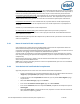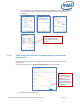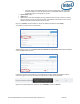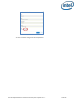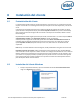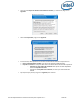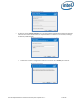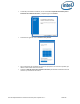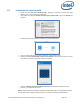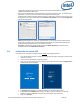Intel Unite Solution - Enterprise Deployment Guide
Guía de implementación la solución Intel Unite® para empresas v3.1.7 30 de 89
cambiando la configuración del archivo com.intel.Intel-Unite.plist localizado en la carpeta
~/Biblioteca/Preferencias del usuario:
defaults write com.intel.Intel-Unite EnterpriseServer myServer.mydomain.myTLD . Para obtener más
información, consulte la sección Solución Intel Unite para macOS de esta guía.
También puede cambiar el Servidor empresarial al que la aplicación se conectará. Haga clic en el icono
del engranaje en la esquina inferior derecha de Conectar a una pantalla para acceder a Configuración.
Aparecerán dos pestañas:
General: puede introducir el nombre, el correo electrónico y el avatar del usuario. También puede
seleccionar si el equipo cliente se conectará al Servidor empresarial automáticamente (de manera
predeterminada) o introduciendo una ruta definida al servidor.
Avanzadas: mediante esta pestaña puede seleccionar Habilitar depuración o seleccionar si se
permitirán únicamente Certificados de confianza.
6.4 Instalación del cliente iOS
Esta aplicación es compatible con todos los iPads excepto el iPad original de 2010.
En el cliente iOS (por ejemplo, un iPad) vaya a la App Store de Apple y descargue el software Intel
Unite para su cliente.
Una vez que haya descargado la aplicación, ábrala.
Haga clic en el icono del engranaje en la esquina superior derecha para acceder a Configuración y
escriba la información solicitada.
En Configuración introduzca su nombre de pantalla y la información del servidor.
Puede seleccionar Automático para buscar el servidor o, si desea conectarse a un servidor
específico, haga clic en Manual e introduzca el servidor al que desea conectarse.
Haga clic en Guardar.